Kuinka ajaa sovelluksia hallintatilassa Windows 10: n Suoritus-ruudusta
Sovelluksen avaamiseen Windows 10: ssä on useita tapoja. Voit suorittaa EXE-tiedoston, suorittaa pikakuvakkeen EXE-tiedostoon, avata sen Käynnistä-valikon kiinnitetystä ruudusta, avata sen sovellusluettelo, tai voit käyttää Suorita-ruutua. Jos haluat suorittaa sovelluksen, jolla on järjestelmänvalvojan oikeudet, helpoin tapa tehdä se on EXE: n tai EXE-pikakuvakkeen avulla. Voit napsauttaa sitä hiiren kakkospainikkeella ja valita Suorita järjestelmänvalvojana. Sama toimii sovelluksissa, jotka löydät Windows-haun kautta. Toisin sanoen, jos nämä vaihtoehdot eivät ole jostakin syystä käyttökelpoisia, ts. Sinulla on ominaisuus, joka ei toimi / vastaa, käynnistysruutu on aina turvallinen veto. Oletusarvon mukaan, kun avaat sovelluksen suoritusruudun kautta, se avautuu normaalilla oikeuksilla. Jos haluat avata sovelluksia järjestelmänvalvojan tilassa suoritusruudusta, sinun on muokattava näppäimistönäppäin, jolla avaat sen.
Tämä toimii kaikissa sovelluksissa riippumatta siitä, onko se Windows-rekisteri tai selaimen. Sinun on tiedettävä, mitä EXE ajaa sovelluksen avaamiseksi.
Järjestelmänvalvojatila Käynnistä-ruudusta
Avaa suoritusruutu Win + R -pikanäppäimellä. Kirjoita sovelluksen nimi, jonka haluat avata järjestelmänvalvojan tilassa. Napauta Enter-näppäimen sijasta Ctrl + Vaihto + Enter suorittaa sovellus järjestelmänvalvojan tilassa.
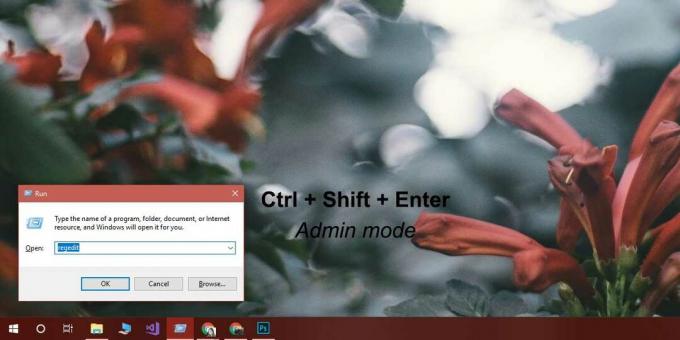
Saat ruudulla näkyvän kehotuksen, jossa kysytään, haluatko sallia sen muuttaa järjestelmääsi, mutta kehotteen ilmestyy, koska avaat sovelluksen järjestelmänvalvojan tilan, ei siksi, että käytät ajonruutua avaamalla se. Saat sen riippumatta sovelluksen luonteesta, ts. Näet kehotteen, jos yrität avata Windows-rekisteriä tai avaat selainta.
Järjestelmänvalvojan tilaa ei vaadita, ellei mitä tahansa teetkin, nimenomaisesti ilmoitetaan, että sinun on suoritettava sovellus järjestelmänvalvojan tilassa. Jos esimerkiksi haluat avata Chromen selataksesi Internetiä, tarkistaaksesi sähköpostia, katsoa muutama kissavideo YouTubessa tai Netflix, sinun ei tarvitse välttämättä ajaa sovellusta järjestelmänvalvojan tilassa. Normaali tila normaalilla käyttöoikeuksilla toimii.
Meidän on mainittava, että ellet käytä Windows-järjestelmää järjestelmänvalvojan tilin kanssa, pelkkä näytön kehotuksen hyväksyminen ei ole mitä sinun tarvitsee tehdä. Jos sinulla on normaali käyttäjätili, sinun on annettava järjestelmänvalvojan käyttäjänimi ja salasana, jotta sovellus tosiasiallisesti suoritetaan järjestelmänvalvojan tilassa.
Haku
Uusimmat Viestit
CBX Shell Manager: Näytä pikkukuvat CBZ-, CBR-, ZIP- ja RAR-arkistoista
Yksi Windowsin parhaista ominaisuuksista on pikkukuvien esikatselu,...
Hallinnoi jaettuja kansioita ja käyttöoikeuksia
Kansioiden jakaminen on tullut helpommaksi Windowsissa, mutta useim...
Kuinka löytää tietoja kaikista video- / äänitiedostoista kokonaan
MediaInfo on ilmainen työkalu, joka antaa sinulle täydelliset tiedo...



